ps桃花出屏学习思维导图

ps桃花出屏学习
树图思维导图提供 ps桃花出屏学习 在线思维导图免费制作,点击“编辑”按钮,可对 ps桃花出屏学习 进行在线思维导图编辑,本思维导图属于思维导图模板主题,文件编号是:575c66dbc3981305603f6bdc0f8d59b5
思维导图大纲
桃花出屏思维导图模板大纲
活动一 导入素材
小技巧
“全选”可直接按快捷键【Ctrl+A】,“反选”可直接按快捷键【Shift+Ctrl+丨】
知识窗
自由套索工具:用鼠标“画”出一个封闭区间就会自动生成一个选区。
多边形套索工具:用自定义的直线来随意组成封闭的空间选区。
磁性套索工具:用来抠出和周围颜色差别比较大的图形或边界比较明显的选区。
【磁性套索工具】是一个非常好用的选区工具,在使用中,移动鼠标会自动 识别用户想要的选区并产生控制点。
删除控制点:当某个部分的控制点出现偏差,按【Delete】键删除再重新 取样。
手动添加控制点:当抠取的图片不规则,有很多的拐角,这时就需要手动 添加点,在想要添加点的位置单击鼠标左键即可。
使用磁性套索时,可通过按【Ctrl++】或者【Ctrl+-】放大缩小图片。
1新建文档
2导入墙面
3导入显示器
4导入桃花
5导入蝴蝶
磁性套索工具
自由变换
魔棒工具、反选
移动工具、图层重命名
学习目标
1、用【套索工具】建立选区。
2、用【魔棒工具】选取相似选区。
3、掌握选区的反选、全选等操作。
活动二 制作特效
制作桃花出屏特效
制作蝴蝶特效
效果展示
案例小结
1【套索工具】用于制作不规则选区。
2【魔棒工具】根据“容差”来快速选取颜色一致或近似的图形,形成规则或不 规则的选区。
3【磁性套索工具】工具选项栏中各属性功 能的设置。
羽化:有的选区工具有这个功能,主要是对选区的抠图进行颜色上的过渡,使 抠取的图片看起来更加真实,与想要合成的背景融合得更好。羽化的数值需要在绘画 选区之前进行设定,否则无效。一般羽化值越大,边缘越柔和;羽化值越小,边缘越生硬。
宽度和对比度:设置选区线的宽度和对比度,以便能够区分绘制的选区边界在 哪里
频率:设置“磁性套索工具”绘制的选择点之间的距离,也就是点的频率。频率 越高,数量就越多,反之越少,数值范围为〇~ 100。
拓展练习
相关思维导图模板


树图思维导图提供 和创新人入职培训学习总结(6-13) 在线思维导图免费制作,点击“编辑”按钮,可对 和创新人入职培训学习总结(6-13) 进行在线思维导图编辑,本思维导图属于思维导图模板主题,文件编号是:e4be9d043f3da67d97a13370bd4ee9cb

树图思维导图提供 老年人智能出行app结构 在线思维导图免费制作,点击“编辑”按钮,可对 老年人智能出行app结构 进行在线思维导图编辑,本思维导图属于思维导图模板主题,文件编号是:658ea251fb062d59b5d52f94e91bef8a
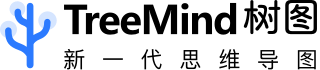
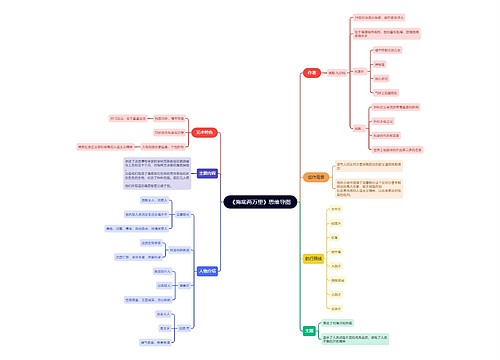
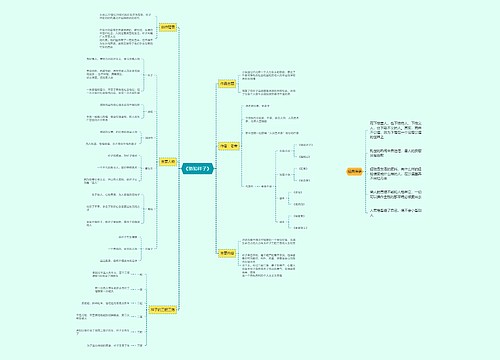

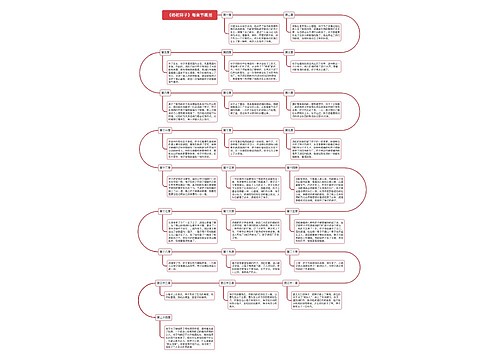
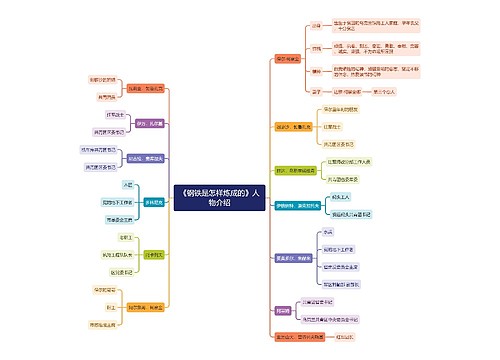
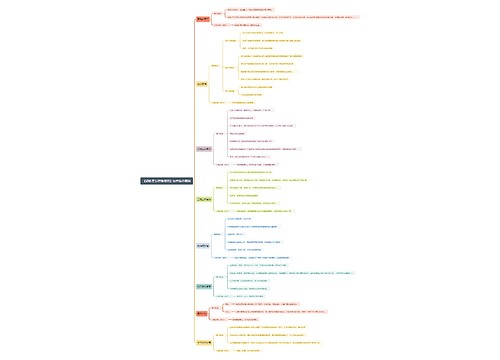

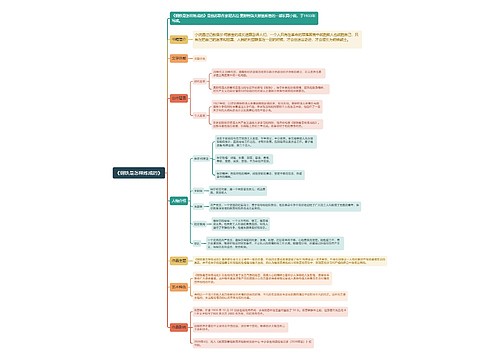

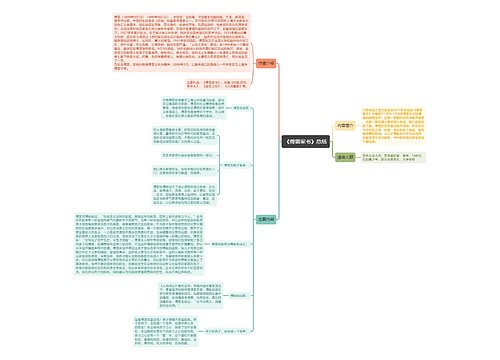


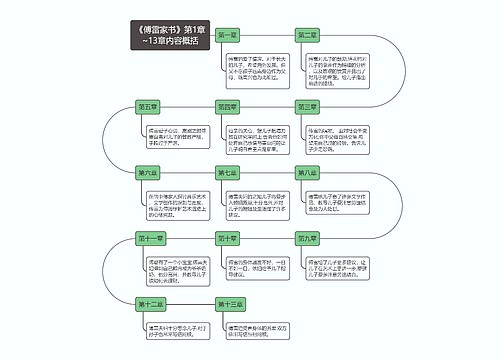
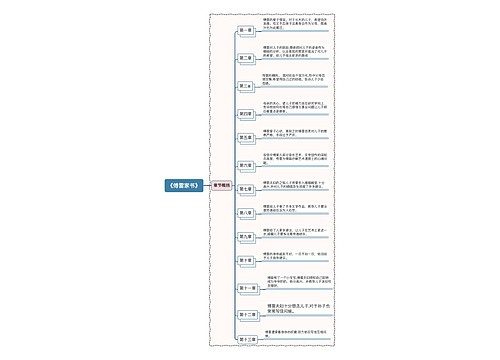
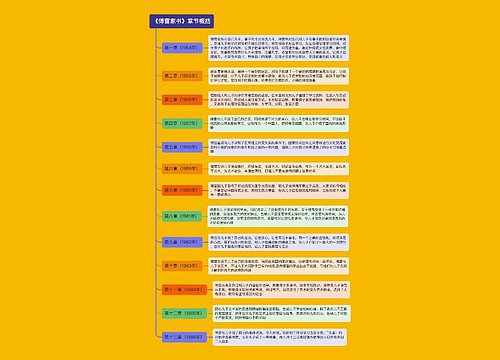
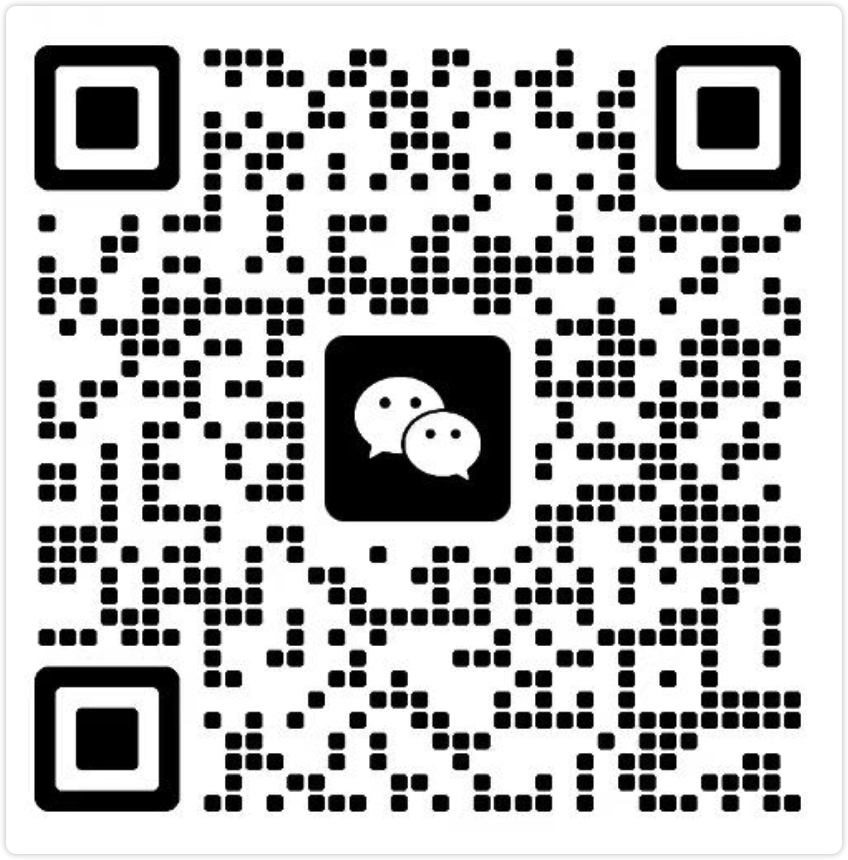
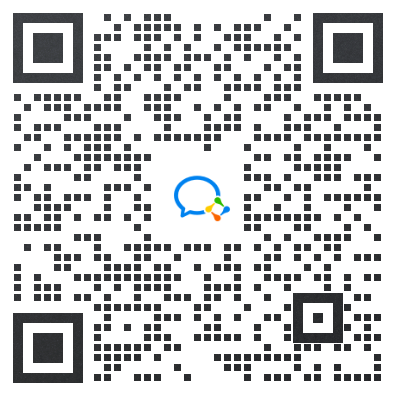
 上海工商
上海工商